Oppo: Datenschutzeinstellungen verwalten
Lege die Datenschutzeinstellungen für mehr Privatsphäre auf dem Oppo-Smartphone fest.
Von Simon Gralki · Zuletzt aktualisiert am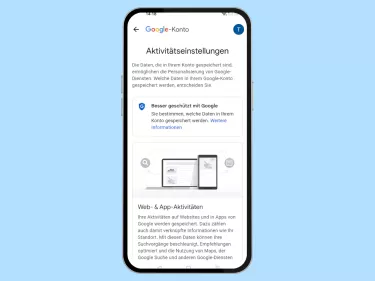
Auf dem Oppo-Smartphone werden unterschiedliche Nutzungsdaten gesammelt und teilweise versendet, um die angebotenen Dienste zu verbessern und zu optimieren. Wie man den Versand oder das Speichern der Aktivitäten verhindern kann, zeigen wir hier.
- Google-Aktivitätseinstellungen
- Versand von Nutzungs- & Diagnosedaten
- Personalisierte Werbung
- Werbe-ID zurücksetzen
- Passwort bei Eingabe
Zum Thema Datenschutz haben die Nutzer verschiedene Meinungen, allerdings ist klar, dass auf Android-Smartphones wie auch dem Oppo-Handy verschiedene Daten zur Analyse gesammelt und versendet werden. Diese Daten werden von Google und Partnern für die Entwicklung und die Anpassung der Dienste ausgewertet.
Da eben nicht haargenau eingesehen werden kann, welche Daten oder Aufzeichnungen der Nutzung gesammelt und versendet werden, kann und sollte der Nutzer die unterschiedlichen Optionen auch ausschalten, wie es hier demonstriert wird.
Die personalisierte Werbung
Neben dem Versand der Nutzungsstatistik und dem Analysedaten erhält der Nutzer auch etwas zurück. Bei der personalisierten Werbung werden angepasste und interessenbasierte Anzeigen eingeblendet, die auf frühere Suchen im Browser oder beim Online-Shopping auf Amazon, eBay & Co. basieren. Hierbei werden anhand der einmaligen Werbe-ID Anfragen gesammelt und passende Werbevorschläge von Partnern angezeigt, die eher den eigenen Interessen entsprechen und dem Nutzer in der Produktauswahl wahrscheinlich besser gefallen und vielleicht sogar zum Klicken bewegen.
Google-Aktivitätseinstellungen
Google speichert unmengen von Daten, auch über das Oppo-Smartphone und dessen Nutzung. Werden die Aktivitätseinstellungen nicht angepasst, werden über das Oppo-Gerät Daten wie Web- & App-Aktivitäten, Standortverlauf, Youtube-Verlauf und vieles mehr gesammelt und an Google übermittelt, können allerdings jederzeit manuell verwaltet beziehungsweise ausgeschaltet werden.
Hinweis: Diese Daten werden dem angemeldeten Google-Konto zugeordnet und ist nicht systemübergreifen, was bedeutet, dass die Einstellung für jeden verknüpften Account individuell vorgenommen werden muss.




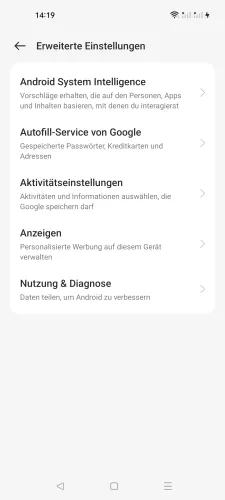


- Öffne die Einstellungen
- Tippe auf Datenschutz
- Tippe auf Datenschutz
- Tippe auf Erweiterte Einstellungen
- Tippe auf Aktivitätseinstellungen
- Wähle zwischen Privat und Geschäftlich
- Aktiviere oder deaktiviere die gewünschte Aktivität
Versand von Nutzungs- & Diagnosedaten
Wer dazu beitragen möchte Android zu verbessern, kann die Nutzungs- & Diagnosedaten des Oppo-Handys an Google und seine Partner freigeben. Welche Daten zur Analyse dabei genau erfasst werden, wird nicht genannt, allerdings werden die folgenden Optionen benannt, die automatisch in regelmäßigen Abständen übermittelt werden:
- Akku-Ladezustand
- System-Aktivitäten
- App-Aktivitäten
- Abstürze und Fehlerberichte







- Öffne die Einstellungen
- Tippe auf Datenschutz
- Tippe auf Datenschutz
- Tippe auf Erweiterte Einstellungen
- Tippe auf Nutzung & Diagnose
- Wähle zwischen Privat und Geschäftlich
- Aktiviere oder deaktiviere Nutzung & Diagnose
Personalisierte Werbung
Um personalisierte Werbung anzeigen zu lassen verfügt jedes Oppo-Gerät über eine eindeutige Werbe-ID, über die das Nutzungs- und Surfverhalten registriert wird.
Bei der personalisierten Werbung werden dem Nutzer interessenbasierte Anzeigen eingeblendet, die auf frühere Suchanfragen im Web oder in Apps basieren.
Hinweis: Durch die Deaktivierung der personalisierten Werbung werden nicht weniger Werbebanner angezeigt. Der Inhalt könnte nur weniger relevant sein.
Werbe-ID zurücksetzen
Die eindeutige Werbe-ID kann auch jederzeit in den Datenschutz-Einstellungen zurückgesetzt werden, falls dem Nutzer unerwünschte Werbung angezeigt wird. Beim Zurücksetzen wird direkt eine neue Werbe-Identifikationsnummer generiert und für eine erneute Statistik angelegt.





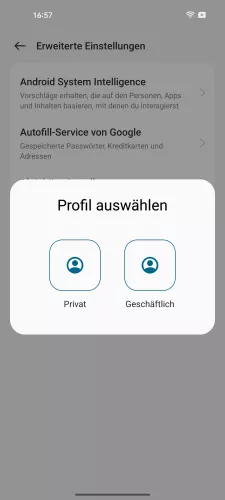


- Öffne die Einstellungen
- Tippe auf Datenschutz
- Tippe auf Datenschutz
- Tippe auf Erweiterte Einstellungen
- Tippe auf Anzeigen
- Wähle zwischen Privat und Geschäftlich
- Tippe auf Neue Werbe-ID erhalten
- Tippe auf Bestätigen
Passwort bei Eingabe
Es ist egal, ob es sich bei der Code-Eingabe auf besuchten Webseiten im Browser oder bei dem Ausfüllen von Passwörtern in den Systemeinstellungen handelt, denn die einzelnen Buchstaben oder Zahlen können in den Feldern kurz angezeigt werden, bevor sie automatisch in ein Sternchen-Symbol (*) konvertiert werden, um sie während der Eingabe zu überprüfen. Um das Ausspähen der Passwörter oder Login- beziehungsweise Zugangsdaten und einen Fremdzugriff zu vermeiden, kann der Nutzer die Anzeige beziehungsweise Sichtbarkeit der Passwörter, bevor die Umwandlung in Sternchen stattfindet, auch ausschalten.



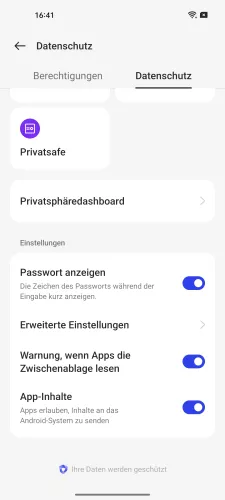
- Öffne die Einstellungen
- Tippe auf Datenschutz
- Tippe auf Datenschutz
- Aktiviere oder deaktiviere Passwort anzeigen
In unserem umfassenden Oppo Guide erklären wir Schritt für Schritt das Betriebssystem ColorOS. Diese Anleitung ist ein integraler Bestandteil davon.
Häufig gestellte Fragen (FAQ)
Wie können die Passwörter während der Eingabe eingesehen werden?
Die Anzeige der einzelnen Ziffern bei der Passworteingabe kann jederzeit in den Datenschutz-Einstellungen auf dem Oppo-Handy aktiviert oder deaktiviert werden.
Wie kann man die Passwörter ausblenden?
Um die Passwörter bei der Eingabe auszublenden und direkt in Sternchen-Symbole zu verwandeln, muss die Option "Passwörter anzeigen" in den Datenschutzeinstellungen auf dem Oppo-Smartphone ausgeschaltet werden.
Warum werden Passwörter angezeigt?
Standardmäßig werden die einzelnen Charaktere der Passwörter während der Eingabe auf dem Oppo-Handy kurz angezeigt, bevor sie in Sternchen-Symbole umgewandelt werden. Um die Sicherheit zu erhöhen kann die Option "Passwörter anzeigen" auch jederzeit in den Einstellungen für Datenschutz deaktiviert werden.
Welche Daten sammelt mein Handy?
Auf dem Oppo-Handy werden unterschiedliche Daten zur Nutzung gesammelt und in regelmäßigen Abständen an Google und deren Partner oder App-Entwickler versendet. Hierbei werden Analysedaten zu Fehlern, Abstürzen oder Aktivitäten im Web und in Apps oder Standortverlauf gespeichert.
Was heißt personalisierte Werbung?
Die personalisierte Werbung sind interessenbasierte Anzeigen, die dem Nutzer angezeigt werden und auf frühere Suchanfragen im Internet oder in Apps basieren. Auf Wunsch kann man die personalisierte Werbung ausschalten, woraufhin Anzeigen weniger relevant sind, allerdings die gleiche Menge an Werbung eingeblendet wird.
Was ist die Werbe-ID?
Die Werbe-ID ist eine eindeutige Identifikationsnummer, die auf jedem mobilen Gerät wie Smartphone oder Tablet angelegt wird. Anhand der Werbe-ID können Suchen und Anfragen gespeichert werden, um die personalisierte Werbung anzuzeigen, die auf die Interessen des Nutzers des Oppo-Handys zugeschnitten ist.
Wie kann man personalisierte Werbung zurücksetzen?
Werden dem Nutzer des Oppo-Handys unerwünschte Anzeigen oder Werbebanner beim Surfen im Internet angezeigt, kann man die Werbe-ID zurücksetzen, um frühere Suchanfragen zu löschen und die Anzeige daraus resultierender personalisierter Werbevorschläge zu entfernen.








